Win10专业版删除hiberfil.sys休眠文件和大小调整技巧
hiberfil.sys是Win10系统下的休眠文件位于C盘,通常hiberfil.sys文件会根据你内存的大小来自动生成,如4G内存,hiberfil.sys文件也会是4G,但是如果使用大内存16G32G的朋友hiberfil.sys就会更大了,所以C盘空间会占用的比较厉害,如果你不使用休眠那么可以删除hiberfil.sys休眠文件,或者按小编的方法来调整休眠文件的大小。
一、删除hiberfil.sys休眠文件
1、首先使用 Win + R 组合快捷键打开 运行 对话框,然后输入 cmd 并点击底部的“确定”,打开命令操作框,如下图所示。
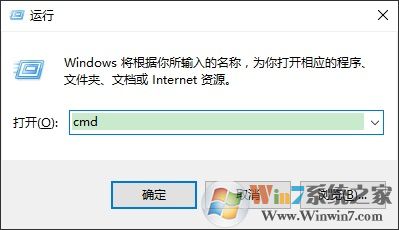
然后在CMD命令框中,输入或者复制粘贴以下命令:
2、打开CMD命令窗口之后,再键入命名:powercfg –h off 完成后,按“回车键”运行,如下图所示。
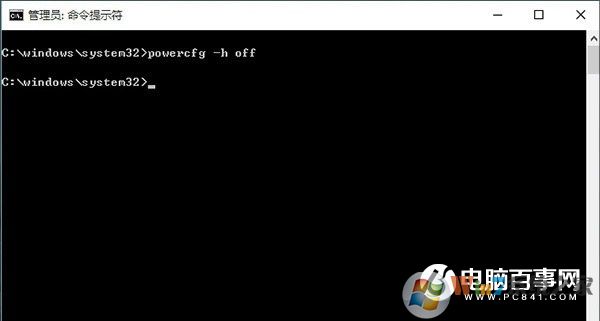
3、关闭休眠之后,再重新启动电脑,C盘的hiberfil.sys文件就会给删除了。
二、调整休眠文件大小
如果你不打算关闭休眠,只是想调整一下休眠文件大小,那么可以用以下命令。
powercfg hibernate size XX
注:上面命令最后的“XX”代表百分比数值,范围是从40至100的整数。建议是40或80,用户可以输入40以下的数值会让休眠文件的大小保持在系统内存大小的40%,如下图所示。

最后来看下,数值为80和40压缩率后的休眠文件大小变化,如图所示。
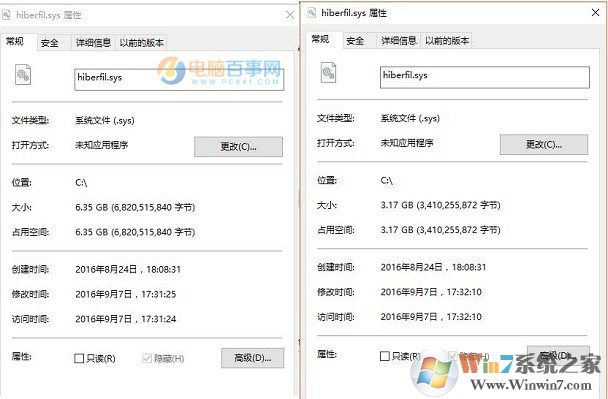
对于使用SSD固态硬盘的朋友来说C盘空间可能会比较紧张,大家可以按上面的方法来优化瘦身让hiberfil.sys不再过度占用你的C盘空间。










